标签:不同 命令 大小 lib jdk 成功 相关 try top
环境 :
ubuntu 16.4
下载docker
首先使用命令行下载 docker
wget -qO- https://get.docker.com/ | sh
启动
下载完成之后进行一个启动,但是会出现错误 提示用户没有权限
ubuntu默认是非root用户,非root用户会提示错误信息所以最简单的办法是使用
sudo su
进入root用户模式执行以下命令
开启docker start
sudo service docker start
重启docker服务
service docker restart
关闭docker服务
versice docker stop
更换镜像源
访问国外镜像源太慢了 只能使用国内源
Docker 官方中国区:https://registry.docker-cn.com 网易:http://hub-mirror.c.163.com 中国科技大学:https://docker.mirrors.ustc.edu.cn 阿里云:https://y0qd3iq.mirror.aliyuncs.com
进入宿主机的文件目录 /etc/docker/daemon.json 这是docker在宿主机上的镜像源配置,
一般情况是没有的 daemon.json 配置文件的,
vim daemon.json 创建一个同名文件 在其中写入
{ "registry-mirrors": ["https://y0qd3iq.mirror.aliyuncs.com"] }
根据情况选择 上述四个源的url地址 我这里是阿里云
退出保存 :wq 重启docker服务
service docker restart
使用 如下命令查看是否生效
docker info|grep Mirrors -A 1
如果显示出如下信息这说明成功
WARNING: No swap limit support Registry Mirrors: https://y0qd3iq.mirror.aliyuncs.com/
寻找docke镜像 并下载
docker 官方地址源 https://hub.docker.com/
(比方 例子)比如我需要下载java的依赖 去 docker 仓库寻找java的包 (实验性质 也可以使用其他搜索情况)
docker search java
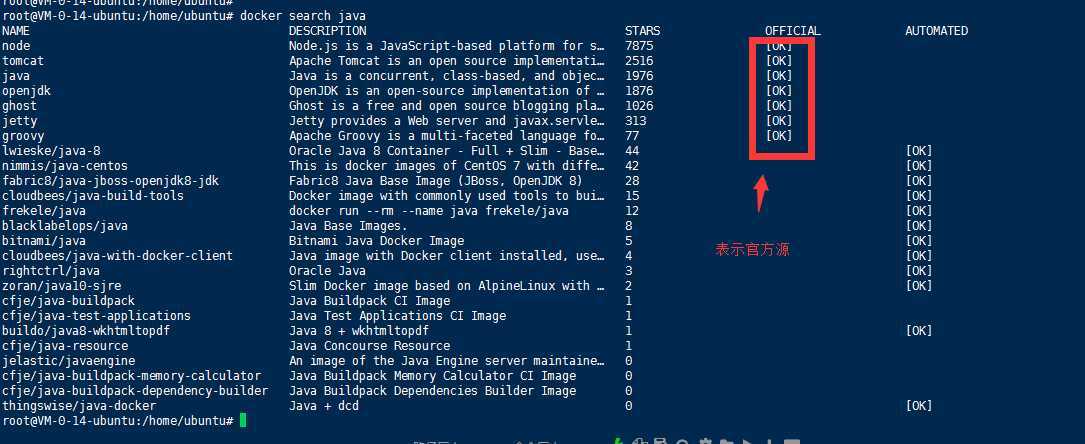
都是java搜索找到的,但是貌似是图中java停止更新了??? 所以下载openjdk
docker pull openjdk
等待下载

下载完成 查询下载来的镜像
docker images

能看到openjdk 已经下载了
REPOSITORY 是镜像的名字
TAG 版本号 默认下载是latest 最新的
IMAGE_ID 镜像id
CERATED 时间 不要在意...
SIZE 大小
启动docker 容器
当前没有可以使用的镜像 ,所以使用菜鸟教程中的镜像源 拉去源
docker pull training/webapp
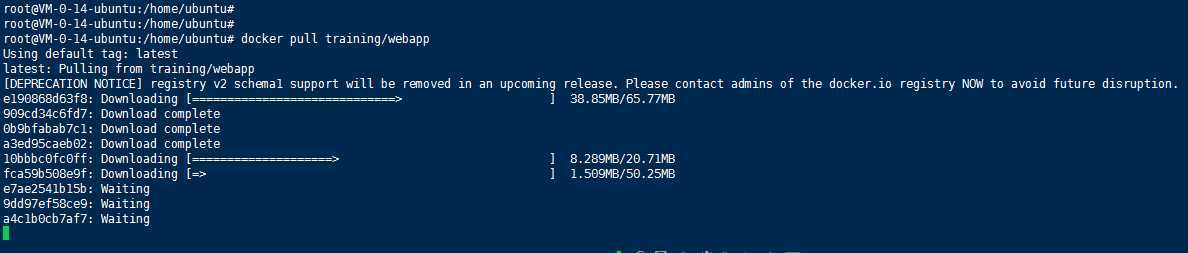
docker run 启动
docker run -it -p 33333:5000 training/webapp python app.py // 上述表示 // 使用docker run启动 // -it 启动之后进入命令行输出模式 // -p 33333:5000 将宿主机的33333端口和docker容器的端口5000(5000是菜鸟教程中flask程序,flask的默认端口是5000) 在外部对该程序进行访问时使用设置的宿主机端口 // training/webapp 镜像 // python app.py 执行flask的程序

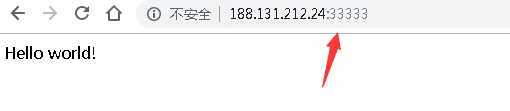 在另一台机器中访问宿主机ip加docker -p 33333:5000 设置的3333接口 得到该flask程序输出结果
在另一台机器中访问宿主机ip加docker -p 33333:5000 设置的3333接口 得到该flask程序输出结果
可以看到 是输出模式 并且持续输出flask程序的响应
但是注意 一旦退出就会停止 exit 这个容器,不会在次运行,外部也不能通过 ip:port 访问
docker ps // 可以查看运行中的docker容器

docker ps -a // 查看docker 所有的容器 不管停止的还是运行的 能看到上面运行的

那么需要使用后台模式挂起 退出并不会stop docker中的容器 -d 后台挂起模式
docker run -d -p 12345:5000 training/webapp python app.py

可以通过刚刚使用上述命令产生的容器id 也就是 d9b55..... 进行一些操作
// 比如 查看该容器产生的标准输出 docker logs d9b55 // 容器id是docker随机产生的 不需要全部写出 写出前面几位不和其他容器id重复就好了
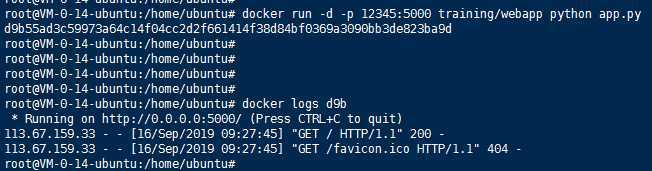 这是访问一次之后的结果
这是访问一次之后的结果
如果需要进行一个持续显示输出
docker logs -f d9b
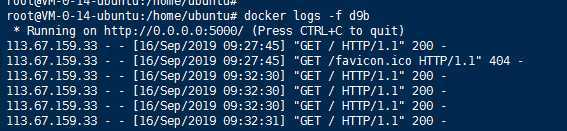
查看后台挂起容器状态
docker ps

可以多开几个容器 都是同一个镜像 只是宿主机端口不同,访问不同的端口 但都是同一个后台程序

如果每个容器中的镜像程序都是链接同一个数据库,那么可以后续使用nginx 之类的软件负载均衡 不断轮询
将没有挂起后台的容器重新启动
docker ps -a // 能看到所有运行的和没运行的容器 根据容器id 选择启动 docker start 容器id
停止容器
docker stop 容器id
停止全部容器
docker stop $(docker ps -aq) // docker ps -aq 显示所有容器id
删除容器

需要先停止容器
// 停止运行容器 docker stop 容器id // 删除 docker rm 容器id
删除全部容器
// 默认为容器停止了 docker rm $(docker ps -aq) // 找到所有容器暂停在删除 docker rm $(docker stop $(docker ps -aq))
删除镜像
docker rmi 镜像名称或者id

同样和容器一样 如果运行中的容器是依赖于这个镜像的,那么删除也会出现错误,需要先停止依赖这个镜像的容器
标签:不同 命令 大小 lib jdk 成功 相关 try top
原文地址:https://www.cnblogs.com/zengxm/p/11529879.html